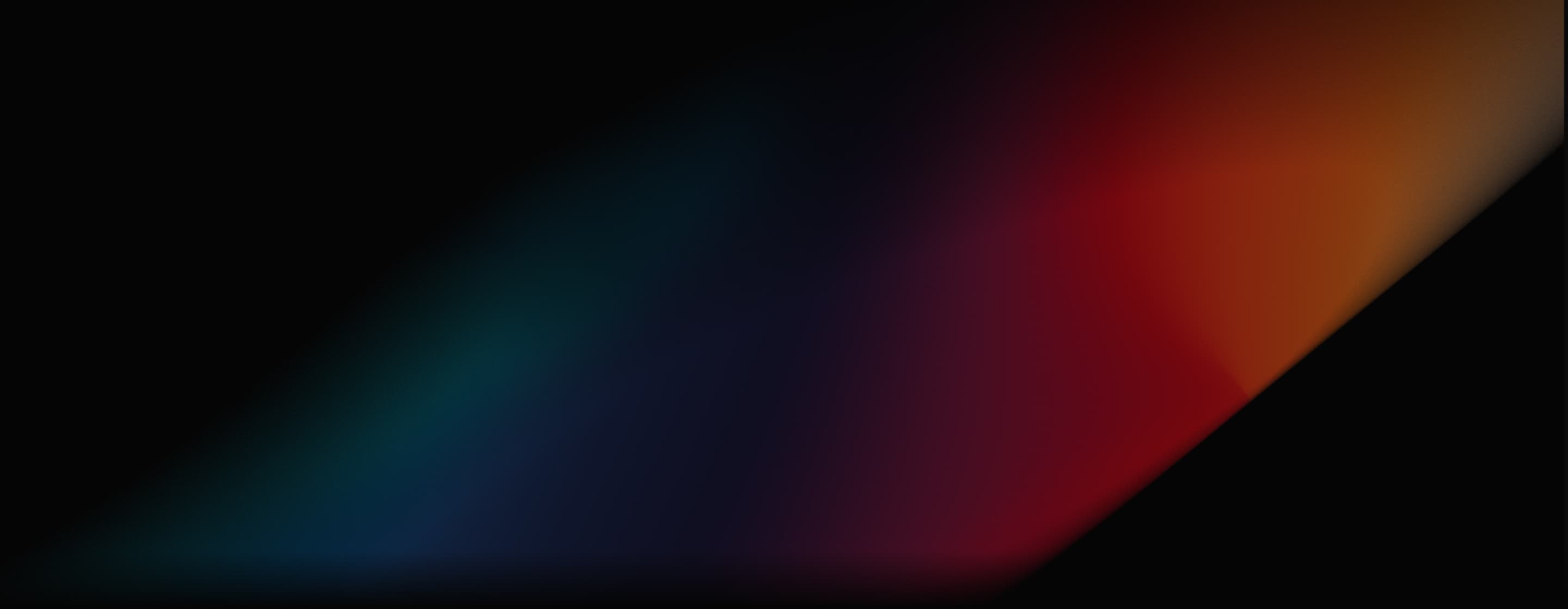
Pincel de movimento Kling AI
O Pincel de Movimento Kling AI permite definir facilmente caminhos de movimento para elementos específicos numa imagem estática, dando vida às cenas com movimento fluido. Pode experimentá-lo aqui grátis no Pollo AI.
Caraterísticas principais:
Animar imagens estáticas: Dê vida a imagens estáticas desenhando percursos de movimento para elementos da imagem, como fazer alguém acenar ou levantar-se.
Tamanho do pincel ajustável: Altere o tamanho do pincel até 50 píxeis para criar grandes movimentos e pequenos detalhes.
Segmentação inteligente automática: Desenhe rapidamente percursos de movimento precisos, facilitando a animação das suas imagens.
Seleção da área estática: Selecione partes da sua imagem para permanecerem imóveis enquanto outras áreas se movem.
Dê vida às suas imagens estáticas com o pincel de movimento do Kling AI
Descubra a magia do Kling AI Motion Brush, uma nova e poderosa funcionalidade do Kling AI que lhe permite dar vida às suas imagens estáticas. Com o Pincel de Movimento, pode agora controlar facilmente o movimento de elementos ou temas numa imagem fixa, oferecendo-lhe possibilidades infinitas para a criação de vídeos e animações criativas.
| Imagem de amostra com o pincel de movimento aplicado | Vídeo Final |
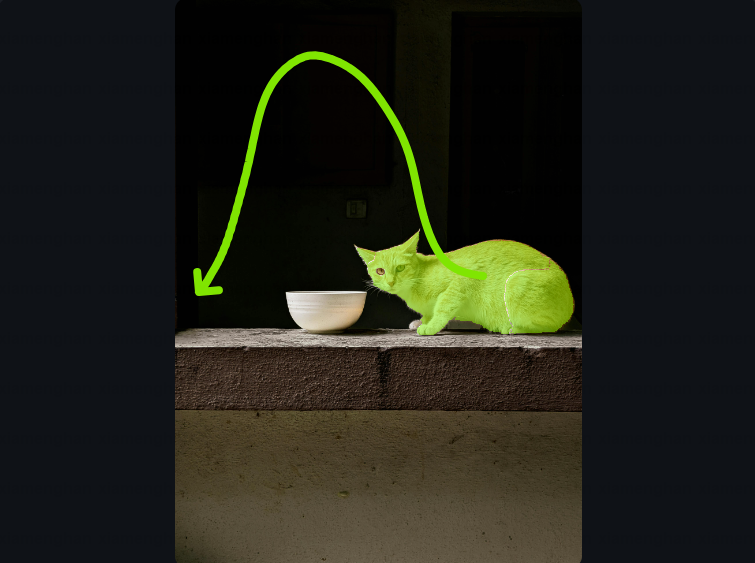 |
|
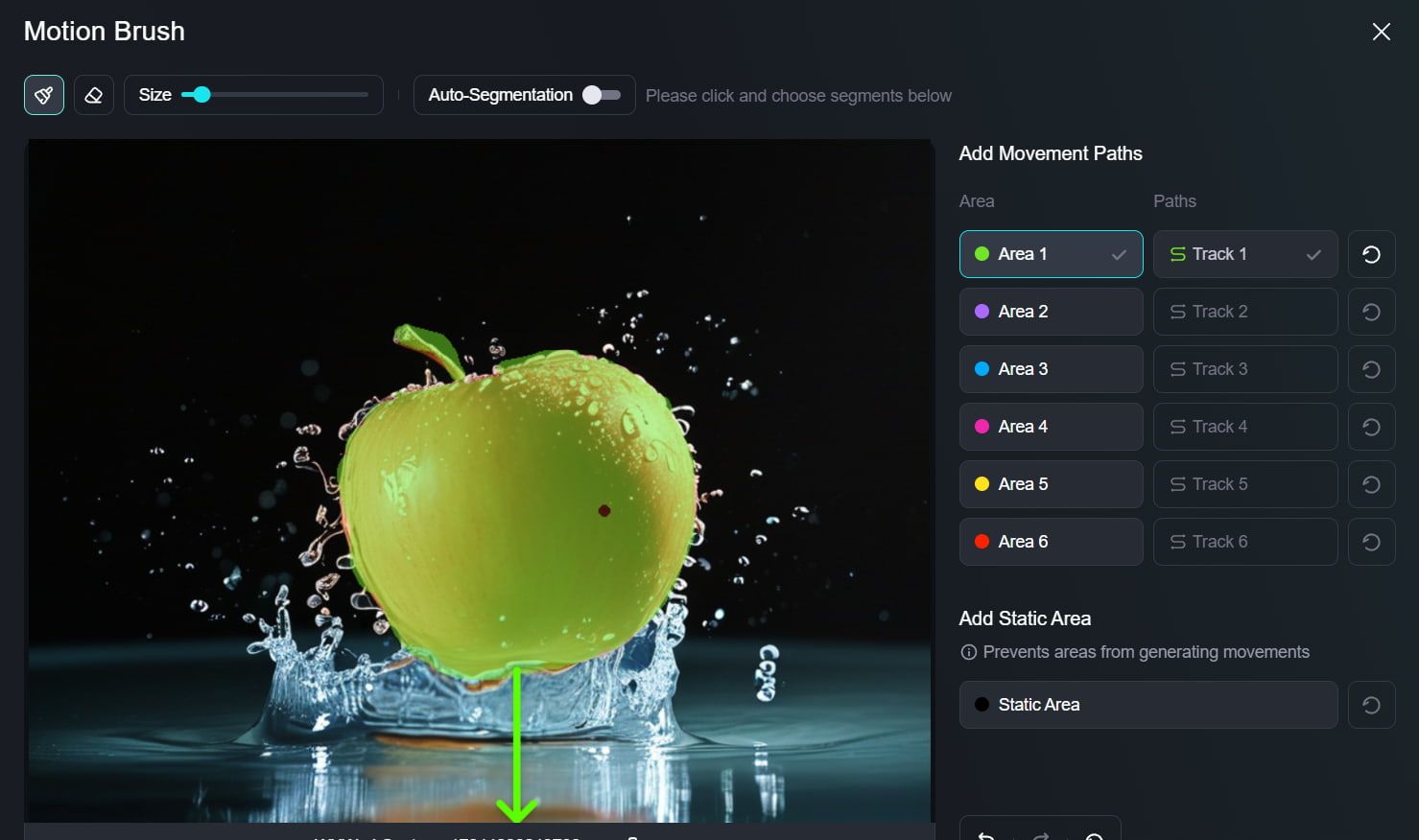 |
Principais caraterísticas do pincel de movimento do Kling AI
Opções versáteis de tamanho de pincel
Desfrute da liberdade de ajustar o tamanho do pincel até uns generosos 50px. Quer esteja a criar movimentos amplos ou detalhes intrincados, esta flexibilidade permite-lhe personalizar as suas animações na perfeição.
Segmentação inteligente automática de IA
Active a funcionalidade de segmentação automática para tirar partido do poder da IA, que ajuda a criar rapidamente percursos de movimento precisos. Este suporte inteligente simplifica o processo de desenho, permitindo-lhe concentrar-se mais na criatividade.
Designação da área estática efectiva
Com o pincel estático, pode selecionar estrategicamente áreas da sua imagem para ficarem completamente imóveis. Esta funcionalidade cria um contraste notável entre componentes animados e estáticos, melhorando o impacto global do seu trabalho artístico.
Criação de trajectórias de movimento natural
Desenhe percursos intuitivos que sigam o fluxo do movimento natural, assegurando que as suas animações não são apenas visualmente apelativas, mas também realistas e cativantes para o seu público.
Liberte a sua criatividade com o controlo de movimentos Kling AI
O pincel de movimento do Kling AI abre um mundo de possibilidades criativas para artistas, designers e criadores de conteúdos. Eis apenas alguns exemplos do que se pode conseguir com esta ferramenta inovadora:
- Transforme uma paisagem imóvel numa cena dinâmica com elementos em movimento, como árvores oscilantes e rios calmos.
- Anime personagens no seu trabalho artístico para expressar emoções e acções, como acenar, sorrir ou dançar.
- Crie materiais promocionais cativantes, adicionando movimento a imagens de produtos ou mascotes de marcas.
- Dê um toque de magia ao seu conteúdo de redes sociais, transformando as suas fotografias favoritas em clips animados apelativos.
Melhores práticas para utilizar o pincel de movimento Kling AI
Concentrar-se num elemento
Utilize o pincel de movimento apenas numa parte da sua imagem de cada vez. Isso facilita a criação de animações claras e suaves.
Mantenha as áreas conectadas juntas
Tente desenhar caminhos de movimento para partes da imagem que estejam próximas umas das outras. Isso ajuda o movimento a parecer mais natural.
Use o pincel estático com sabedoria
Marque as áreas que você não quer mover com o pincel estático. Isto faz com que as partes móveis se destaquem mais.
Planeie os seus percursos de movimento
Pense onde pretende que o elemento comece e termine antes de desenhar. Isto ajuda a criar um movimento realista.
Combinar com instruções de texto
Combine as suas pinceladas com palavras que descrevam o movimento. Isto pode melhorar a animação geral e torná-la mais envolvente.
O que é que os utilizadores pensam do pincel de movimento?
É fácil ver como o pincel de movimento pode ser uma funcionalidade interessante e apelativa para muitos utilizadores diferentes, tais como designers gráficos, artistas e outros criativos, bem como utilizadores empresariais. E muitos utilizadores já partilharam as suas opiniões online, com muitos comentários positivos e críticas brilhantes ao Pincel de Movimento da Kling AI até agora.
- Nesta publicação do Reddit, por exemplo, vários designers gráficos experientes partilharam o seu entusiasmo em relação à ferramenta, tendo alguns referido que se trata de uma tecnologia revolucionária e outros afirmado mesmo que poderia transformar a indústria cinematográfica.
- Elsewhere, mais utilizadores referiram o poder e o potencial do Pincel de Movimento e que este poderia, efetivamente, ser utilizado para ajudar as pessoas a criar filmes e programas de televisão inteiros com uma fração do tempo e esforço habituais.
- Há também muitos mais comentários e publicações online, com pessoas a falar sobre o quão excitante e impressionante é o Pincel de Movimento e como este anuncia um futuro arrojado para os conteúdos criativos em geral.
Mais avaliações sobre X
O Kling AI 1.5 Motion Brush é incrível.
— Min Choi (@minchoi) 30 de novembro de 2024
Pode dar movimentos diferentes a vários objetos na mesma cena.
Controlo e qualidade que mudam o jogo
6 exemplos selvagens: pic.twitter.com/sEDbNC1iPq
🔥 #kling_ai Motion Brush é uma verdadeira revolução! 😍
— Pierrick Chevallier | IA (@CharaspowerAI) 30 de setembro de 2024
A parte mais louca? Só está disponível para o modelo 1... Imagine o que vem com o modelo 1.5! 🚀
Já experimentou? O que acha? foto.twitter.com/1xOk9twAjr
Kling AI 1.5: Liberta o poder do pincel de movimento O @Kling_ai acaba de receber grandes atualizações e tem o mesmo preço acessível.
— el.cine (@EHuanglu) 19 de setembro de 2024
Mas, para mim, a funcionalidade mais PODEROSA é o Motion Brush. Basicamente, ajuda-nos a direcionar o movimento do nosso ator para que os nossos comandos sejam super simples.
4… foto.twitter.com/YygirB8wZm
O Kling AI Motion Brush é insano.
— AI Andy (@TheAIAndy) 9 de dezembro de 2024
Criar vídeos de IA personalizados nunca foi tão fácil.
6 exemplos do que pode fazer com ele:
1. foto.twitter.com/2544MyT7AM
Esta ferramenta AI Motion Brush é insana!
— el.cine (@EHuanglu) 28 de novembro de 2024
Permite controlar o movimento e as ações de 5 objetos diferentes simultaneamente. É a única ferramenta de IA capaz de fazer bloqueios para a produção cinematográfica de IA até à data.
Tens créditos grátis para experimentar no Kling AI, link nos comentários!
Veja como começar: pic.twitter.com/H77RVNV7m4
É por isso que o Pincel de Movimento @Kling_ai é absolutamente insano!
— el.cine (@EHuanglu) 23 de setembro de 2024
Podemos literalmente controlar 3 objetos diferentes ao mesmo tempo e o Kling percebe como se devem mover, isto é assustador.
Mas o que realmente me surpreendeu foi que o carro que vinha na nossa direcção evitou realmente o vermelho... pic.twitter.com/YjHc1arbYH
Brincando com o pincel de movimento @Kling_ai , este é totalmente inesperado🤣 (ou não?
— Xiaojian Ma (@jeasinema) 25 de setembro de 2024
obrigado pela imagem de referência @EHuanglu pic.twitter.com/bA6J3YEs2W
Descubra outras características do Kling AI
Artigos úteis sobre o Kling AI
Aprenda a utilizar o pincel de movimento Kling AI e descubra mais artigos sobre o seu gerador de vídeo!
Perguntas frequentes
O que é o Pincel de Movimento do Kling AI?
O Kling AI Pincel de Movimento permite aos utilizadores animar elementos específicos dentro de uma imagem estática desenhando percursos de movimento. Esta funcionalidade transforma imagens estáticas em animações dinâmicas, permitindo aos utilizadores criar movimentos fluidos como acenar, acenar com a cabeça ou até mesmo levantar-se de um banco.
Como acedo à funcionalidade Pincel de Movimento?
Como usar o Pincel de Movimento do Kling AI?
A utilização do Pincel de Movimento é simples e envolve três passos principais: comece por enviar a fotografia ou arte que pretende animar, utilize o Pincel de Movimento para contornar o elemento que pretende animar e desenhar o percurso de movimento correspondente, confirme as suas seleções e clique em Criar para permitir que o Kling AI anime a imagem com base nos percursos que desenhou.
Onde posso experimentar o Pincel de Movimento do Kling AI?
Pode explorar o Pincel de Movimento do Kling AI grátis no Pollo AI. Esta plataforma permite-lhe experimentar a ferramenta e ver como pode melhorar os seus projetos criativos.